小鱼如何安装win7系统
- 分类:Win7 教程 回答于: 2022年09月15日 09:15:00
小鱼一键重装系统是一个重装系统工具,可以帮我们简单的重装系统,可以说给我们这种不怎么熟悉电脑的朋友带来了很大的用处,接下来就是小于如何安装win7系统的详细步骤,继续看下去吧。
工具/原料:
系统版本:windows7系统
品牌版本:联想拯救者y9000
软件版本:小鱼一键重装系统
方法/步骤:
1、在电脑上搜索并安装小鱼一键重装系统打开软件,选择windows7 32位 专业版,点击安装此程序。
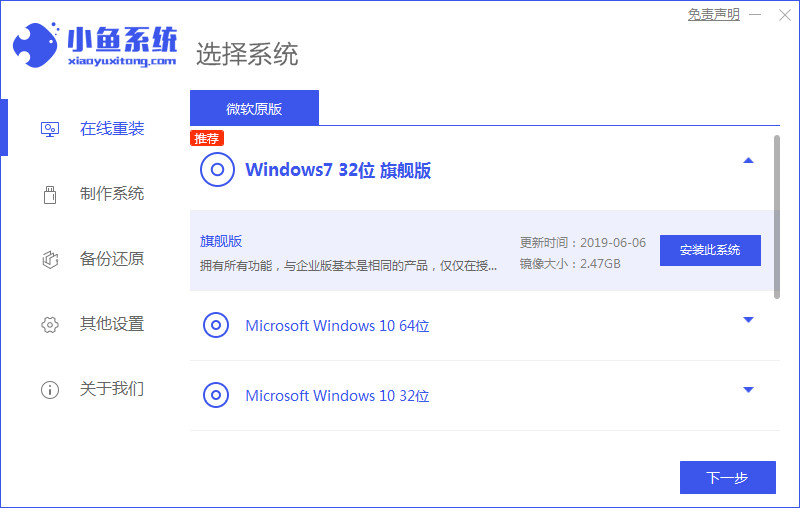
2、等待软件安装系统,安装前要提前备份文件防止重要文件丢失。
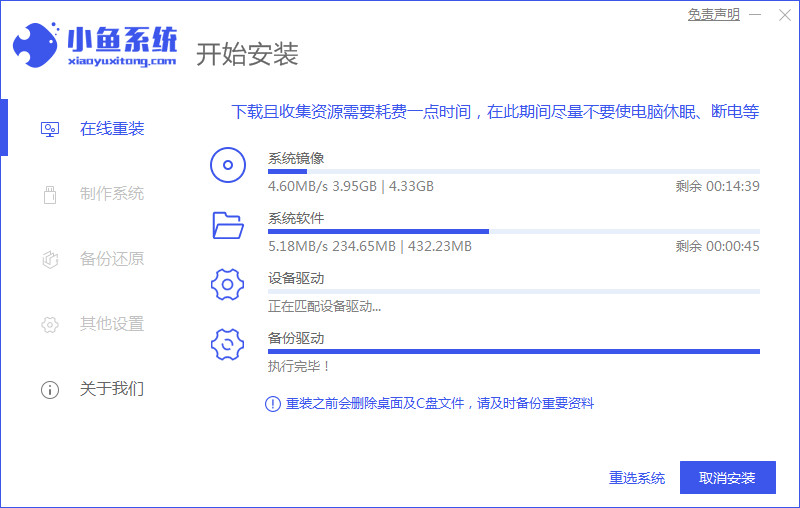
3、环境部署完成后点击立即重启电脑。
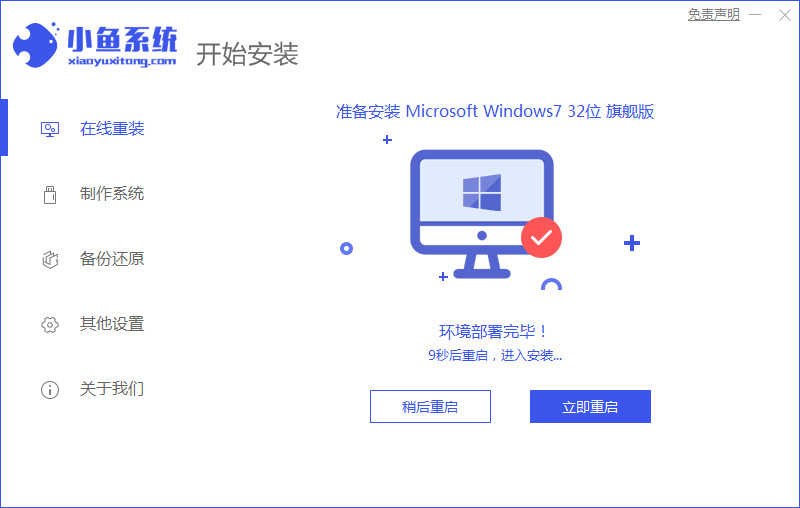
5、重启电脑后选择“XiaoYu PE-MSDN Online Install Mode”系统进入。
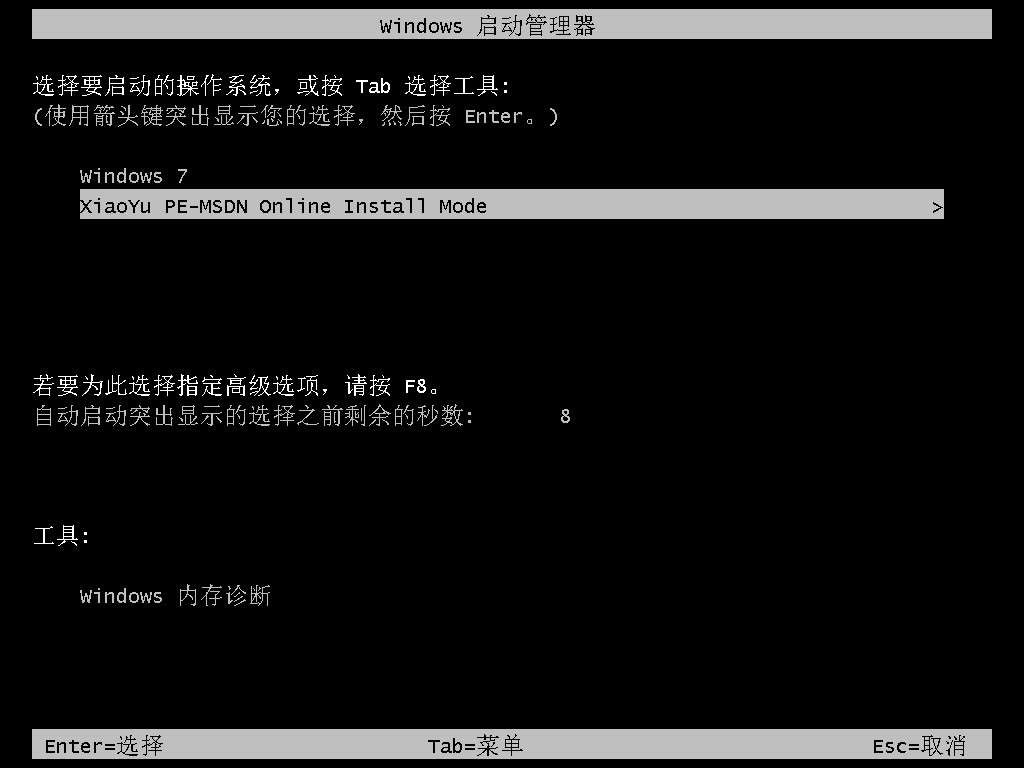
6、安装完毕后点击立即重启,再次重启电脑。
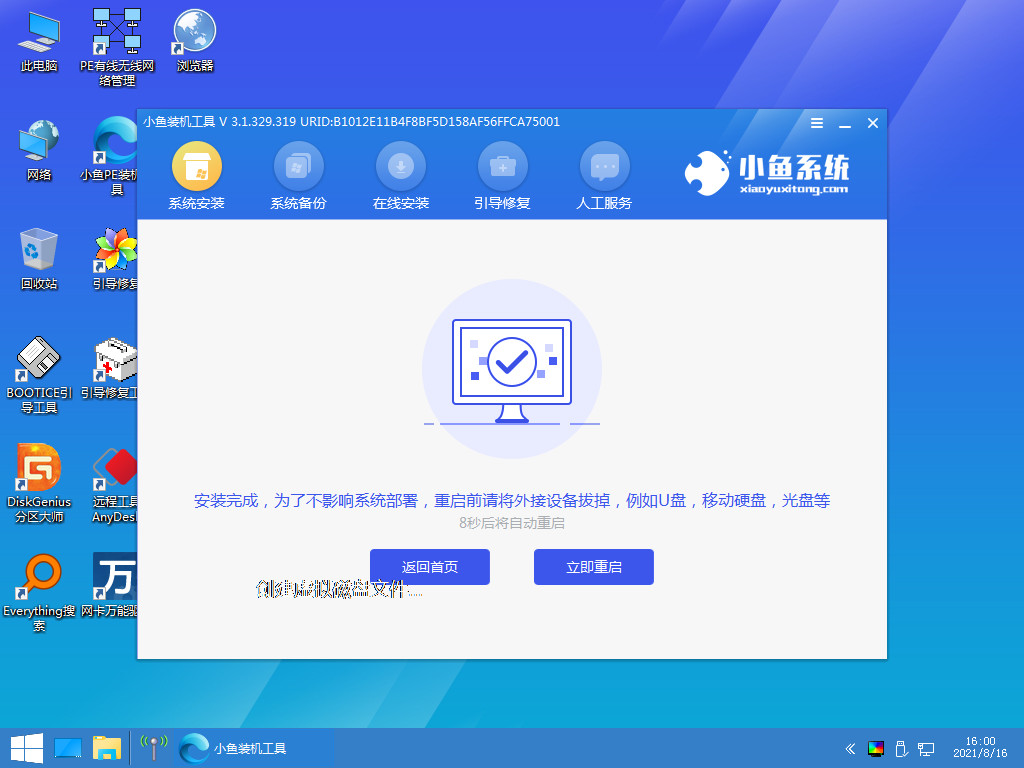
7、重启电脑时选择win7系统。
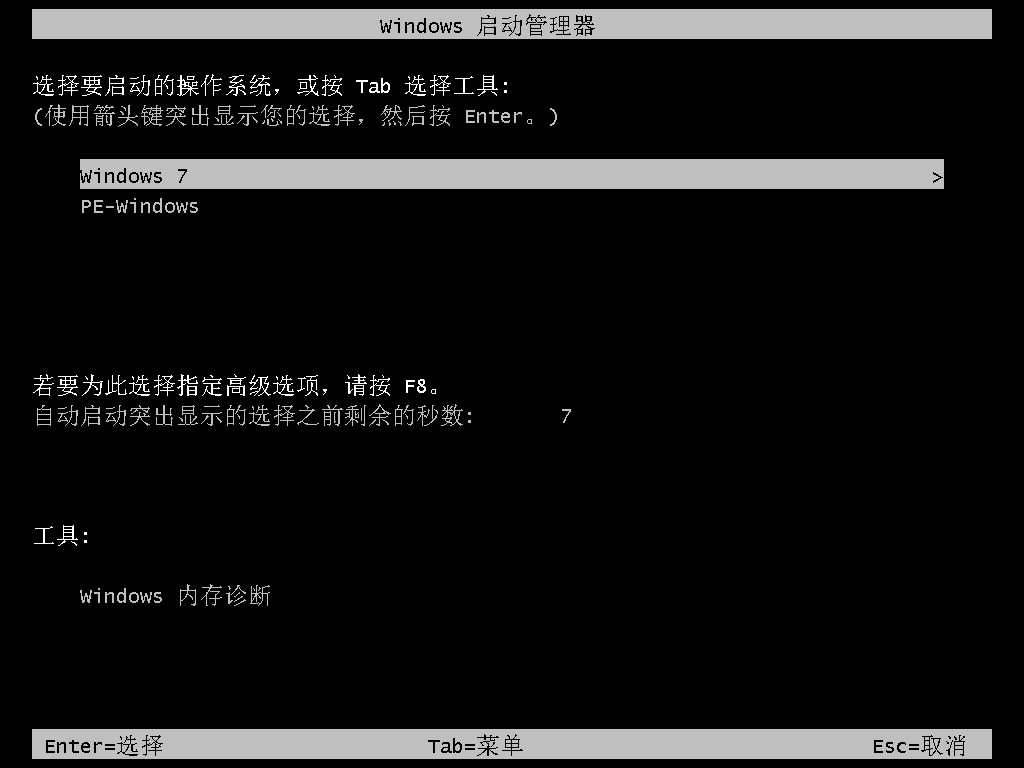
8、等待几分钟后我们进入win7系统菜单,安装完成。
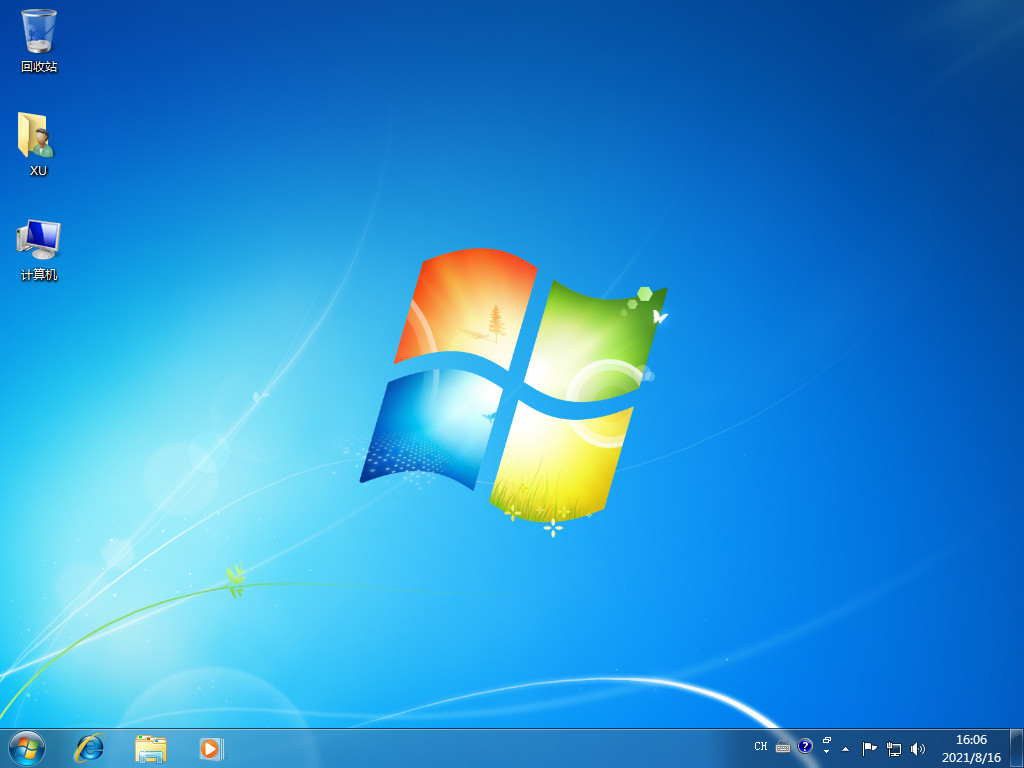
注意事项:
如果电脑里有重要文件要备份哦,避免文件丢失。
在使用小鱼重装系统软件重装系统前要先将电脑安全软件关闭,避免安装被拦截。
总结:
在电脑上搜索安装小鱼一键重装软件,打开后选择自己需要的版本点击安装;
在安装系统的过程中耐心等待;
重启后按照指示选择系统进入即可。
这样就完成了,是不是非常简单呢?快去试试看吧。
 有用
26
有用
26

分享


转载请注明:文章转载自 www.xiaobaixitong.com
本文固定连接:www.xiaobaixitong.com
 小白系统
小白系统
小白帮助
如果该页面中上述提供的方法无法解决问题,您可以通过使用微信扫描左侧二维码加群让客服免费帮助你解决。备注:人工客服仅限正常工作时间(周一至周六:9:00~12:00 2:00~6:00)

长按或点击右侧按钮复制链接,去粘贴给好友吧~


http://127.0.0.1:5500/content.htmlhttp://127.0.0.1:5500/content.htmlhttp://127.0.0.1:5500/content.htmlhttp://127.0.0.1:5500/content.htmlhttp://127.0.0.1:5500/content.htmlhttp://127.0.0.1:5500/content.htmlhttp://127.0.0.1:5500/content.htmlhttp://127.0.0.1:5500/content.htmlhttp://127.0.0.1:5500/content.html
取消
复制成功
详解win7激活方法两种方法
 1000
10002022/11/07
2022年win7旗舰版永久激活最新密钥神Key win7激活码永久序列号免费激活大全
 1000
10002022/11/03
win7专业版激活密钥2022 win7专业版激活密钥永久激活码
 1000
10002022/11/03
热门搜索
win7激活密钥专业版永久免费版大全
 1000
10002022/10/16
windows7系统如何恢复出厂设置
 1000
10002022/10/09
小白系统重装win7的方法步骤
 1000
10002022/06/24
小白三步装机系统win7怎么激活
 1000
10002022/06/23
win7重装系统后连不上网怎么办
 1000
10002022/06/13
电脑系统重装windows7
 1000
10002020/03/17
一键装机win7图文详解
 1000
10002020/01/30
上一篇:安装系统下载后怎么安装win7系统
下一篇:w7系统安装方法
猜您喜欢
- 小白一键重装系统软件win7安装教程..2023/01/10
- 电脑如何重装系统win7专业版..2022/07/15
- 英雄联盟更新包md5校验失败怎么办,小..2018/01/24
- 深度技术win7 gho 32位系统下载..2017/05/19
- win7系统重装软件有哪些2023/04/29
- 0xc004e003,小编教你如何解决win7激活..2018/04/13
相关推荐
- 重新安装系统win7的方法是什么..2022/12/20
- steam错误代码105,小编教你steam错误..2018/07/27
- 如何安装win7原版旗舰系统2022/06/24
- 注册表修复,小编教你怎么才修复注册表..2018/09/14
- win7 64位旗舰版iso下载2017/07/16
- 讲解无法访问 您可能没有权限使用网络..2019/03/20
文章已经到底了,点击返回首页继续浏览新内容。

















